
Berichten zufolge haben viele Windows 11-Benutzer darauf hingewiesen, dass in ihrer Taskleiste ein Pride-Logo aufgetaucht ist, das die LGBTQ+-Community repräsentiert. Die Aufnahme war umstritten, einige Nutzer hielten sie für unerwünscht. In diesem Artikel wird daher erläutert, wie Sie das Pride-Logo aus der Suchleiste von Windows 11 entfernen.
Alternativ können Sie unsere ausführlichen Rezensionen der besten Windows 11-Designs und -Skins kostenlos herunterladen und Ihren Computer personalisieren.
Das in der Taskleiste von Windows 11 angezeigte Pride-Logo ist eine von Microsoft eingeführte Funktion, um die LGBTQ+-Community zu erkennen und zu unterstützen. Wenn Sie also das Pride-Logo in Ihrer Windows 11-Taskleiste sehen, liegt das an einem kürzlich durchgeführten Update oder einer durchgeführten Anpassung.
Verschiedene Benutzer haben jedoch ihre eigenen Überzeugungen, um ihre persönlichen Vorlieben in Einklang zu bringen. Ebenso beschweren sich manche Menschen darüber, dass dies ablenkend ist und ihre Konzentration beeinträchtigt. Daher möchten sie, dass das Pride-Logo aus der Taskleiste entfernt wird.
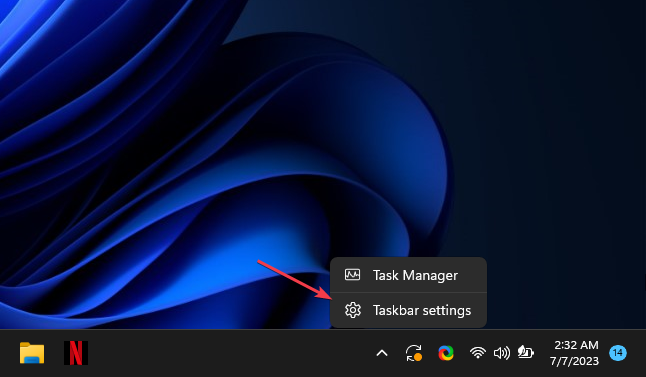
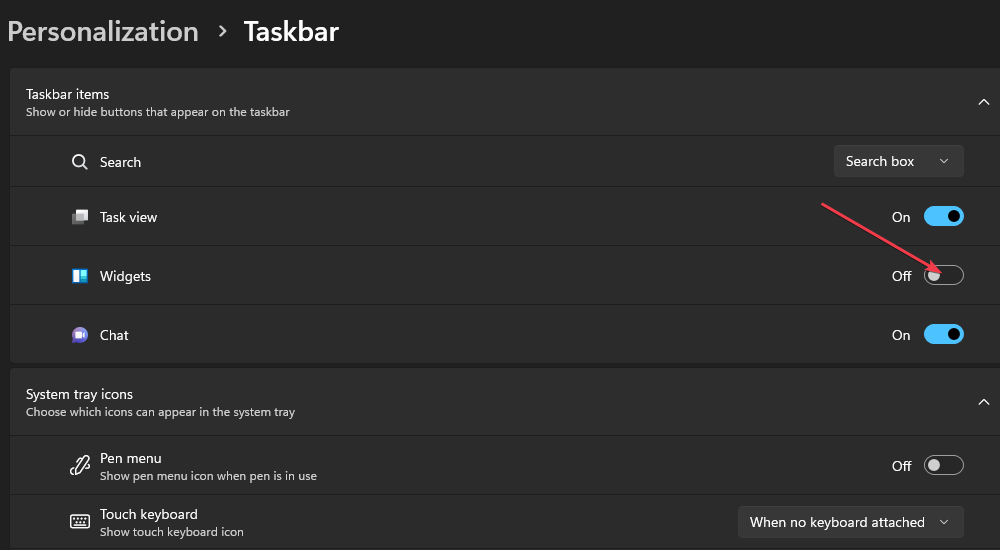
Durch Ausschalten der Widget-Schaltfläche wird das Widget deaktiviert und Sie entfernen das Pride-Logo aus der Windows 11-Suchleiste.
 Beachten Sie, dass Microsoft keine Option oder Funktion zum Entfernen des Pride-Logos veröffentlicht hat. Daher kann es schwierig sein, es zu entfernen, und Sie müssen möglicherweise einige wichtige Funktionen auf Ihrem PC deaktivieren.
Beachten Sie, dass Microsoft keine Option oder Funktion zum Entfernen des Pride-Logos veröffentlicht hat. Daher kann es schwierig sein, es zu entfernen, und Sie müssen möglicherweise einige wichtige Funktionen auf Ihrem PC deaktivieren.
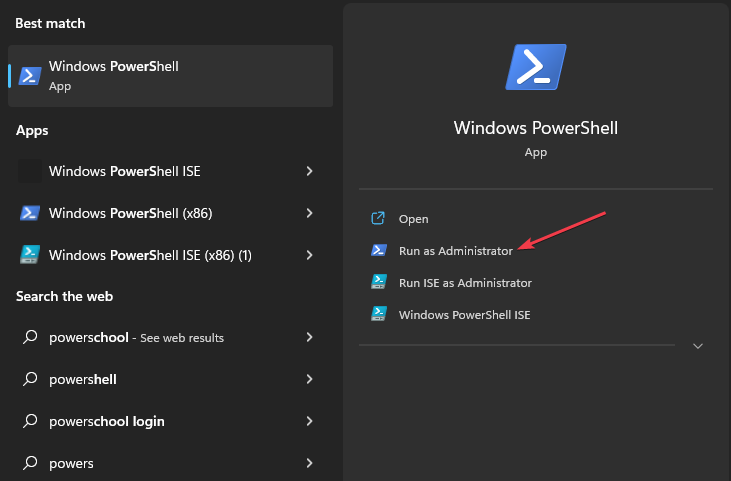
<code><strong>winget uninstall "Windows web experience Pack"</strong>winget uninstall „Windows web experience Pack“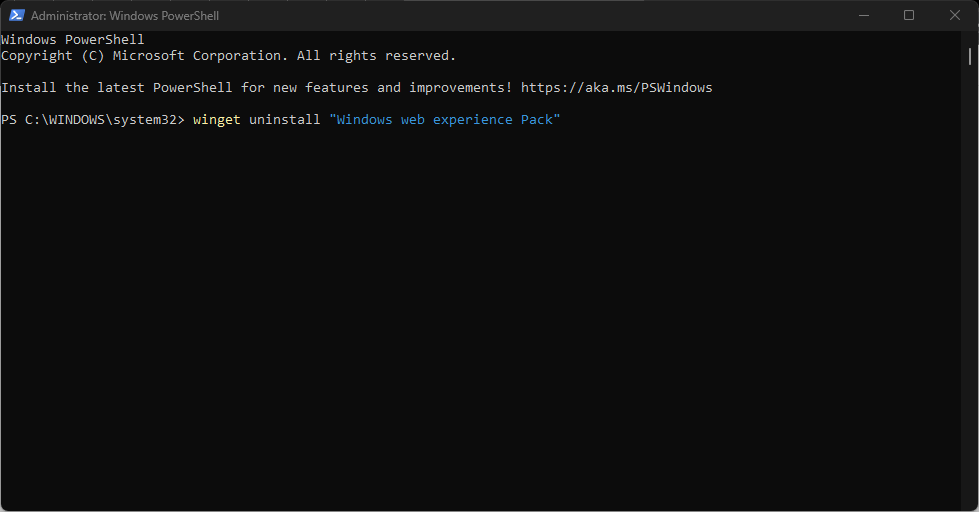
Das obige ist der detaillierte Inhalt vonSo entfernen Sie die Pride Flag in der Windows 11-Taskleiste. Für weitere Informationen folgen Sie bitte anderen verwandten Artikeln auf der PHP chinesischen Website!
 Windows prüft den Portbelegungsstatus
Windows prüft den Portbelegungsstatus
 Überprüfen Sie die Portbelegungsfenster
Überprüfen Sie die Portbelegungsfenster
 Windows-Fotos können nicht angezeigt werden
Windows-Fotos können nicht angezeigt werden
 Überprüfen Sie den Status der belegten Ports in Windows
Überprüfen Sie den Status der belegten Ports in Windows
 Windows kann nicht auf den freigegebenen Computer zugreifen
Windows kann nicht auf den freigegebenen Computer zugreifen
 Automatisches Windows-Update
Automatisches Windows-Update
 Windows Boot Manager
Windows Boot Manager
 Tastenkombinationen für den Windows-Sperrbildschirm
Tastenkombinationen für den Windows-Sperrbildschirm




